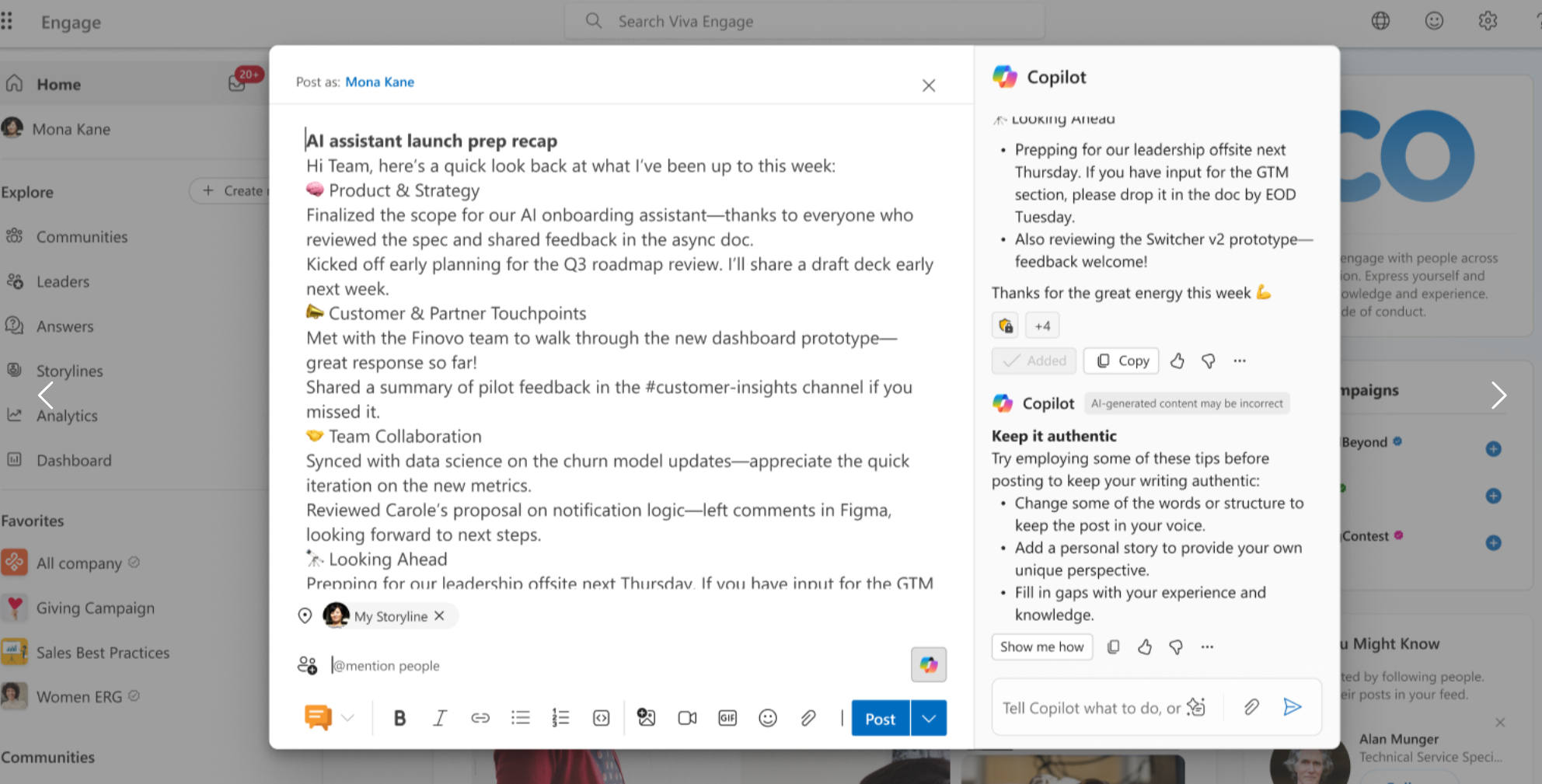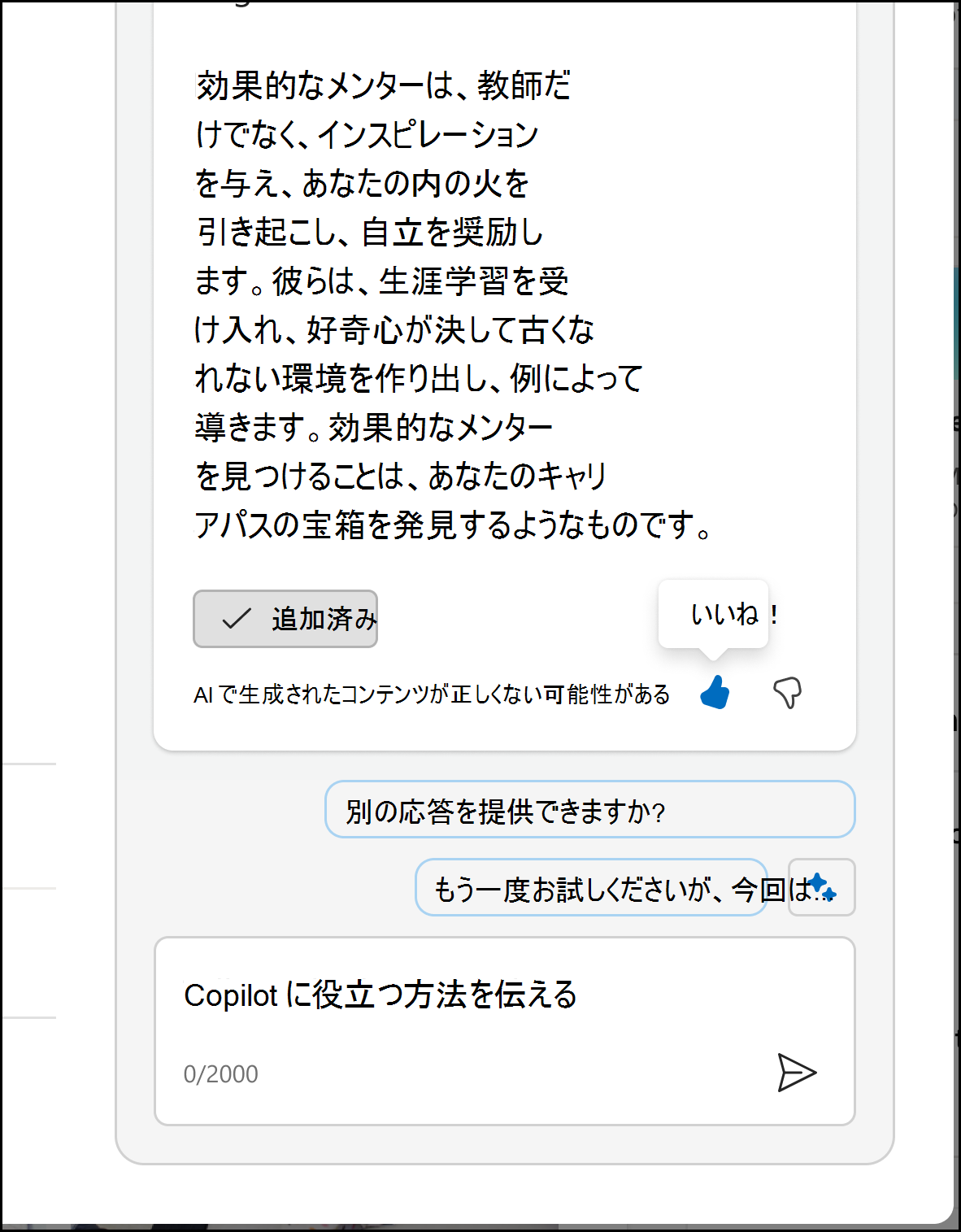Copilot v1 のEngageの概要
適用先
重要:
-
この記事では、Copilot v1 と呼ばれる Copilot for Viva Engageの元のリリースEngage機能セットについて説明します。 Engage Copilot v1 では、ai テクノロジを使用して、Viva Engageでのコミュニケーション 投稿の構成を支援することに重点を置いています。
-
次のリリースでは、Viva Engage用Microsoft Copilot 365 が拡張された機能セットを提供し、標準のMicrosoft 365 Copilot ライセンスを使用します。 詳細については、「Microsoft 365 Copilot in Viva Engageを使用したはじめに」を参照してください。
Copilot v1 Engageは、Engage Teams アプリまたはViva Engage Web エクスペリエンスで投稿を作成するのに役立ちます。
注: Engage Copilot v1 は、Viva Suite and Communities and Communications (C & C) アカウントが付属するプレミアム ライセンスを持つViva Engage ユーザーが世界中で利用できます。 Engage Copilot v1 は、既定でオンになっているか、organizationの機能アクセス管理設定に合わせてオンになっています。
Copilot v1 Engage開く
ホーム フィード、コミュニティ、キャンペーン、ストーリーラインなど、投稿を作成する任意の場所で Copilot の使用を開始できます。
-
Viva Engageホーム ページで、[Copilot を開く] を選択します。
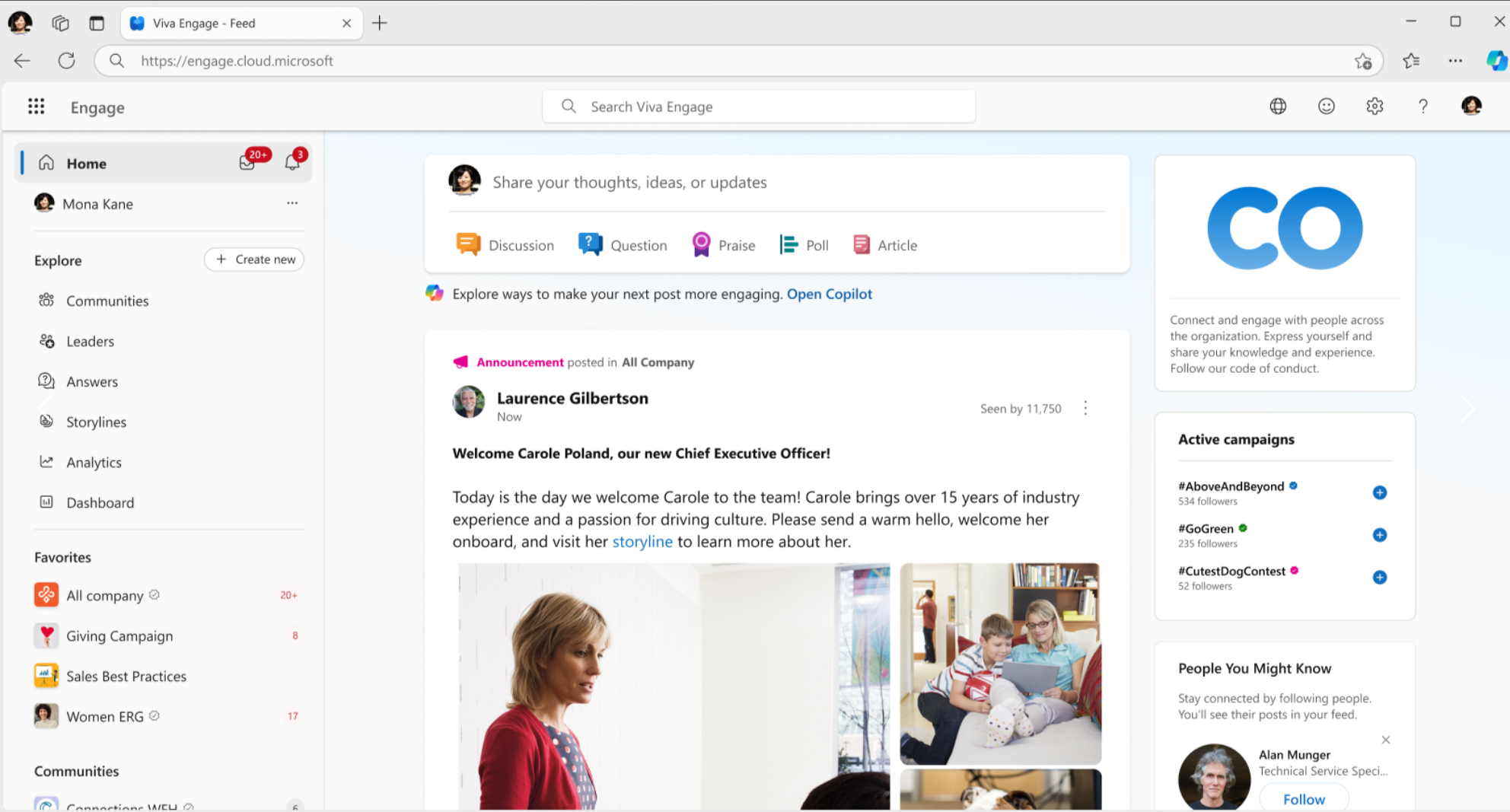
Copilot v1 Engageチャットを開始する
[Copilot を開く] を選択後、プロンプト ウィンドウが開きます。 ここでは、投稿を書く際に Copilot にサポートを依頼できます。 Copilot v1 は、チャットを開始するための関連するプロンプトをいくつか提案します。 Copilotに対する独自のプロンプトを考案したい人は、独自のプロンプトを書くこともできます。
スパークル メニューを試す
スパークル メニューには、Copilot に送信できるプロンプトの例が表示されます。 このプロンプト ガイドは、魅力的で意図した内容を表現する投稿を作成するなど、便利な方法で Copilot と共同作業できるように設計されています。
スパークルメニューは、投稿を書いたり編集したりするときにCopilotがどのように役立つかを示すのに役立ちます。 また、Copilot に下書きを読んでもらい、パーソナライズされたフィードバックを提供する方法も提案されています。
新しいアシスタントとクリエイティブに
Engage Copilot v1 チャットを使用すると、Microsoft の責任ある AI 保護を使用して、大規模言語モデル (LLM) のパワーと柔軟性にアクセスできます。 Copilot v1 では、試してみることを求めるプロンプトが表示されますが、これらの提案を超えて、Copilot に支援を求める方法でクリエイティブを得ることができます。 独自のチャット プロンプトを Copilot v1 に送信して、AI コラボレーションの可能性を調べる。
途中で、Copilot v1はコミュニケーションの信頼性を維持し、独自の視点、知識、洞察を表現するのに役立つプロアクティブなコーチングを提供します。
Copilot v1 Engageに関するフィードバックを提供する方法
Copilot v1 Engage使用すると、Copilot チームにフィードバックを提供する機会が得られます。
サムズ アップまたはサムズ ダウン アイコンをクリックすると、フィードバックフォームが開きます。
このフィードバックは Copilot チームに直接送信され、定期的にレビューされるため、チームは何が機能し、何を改善できるかを理解できます。

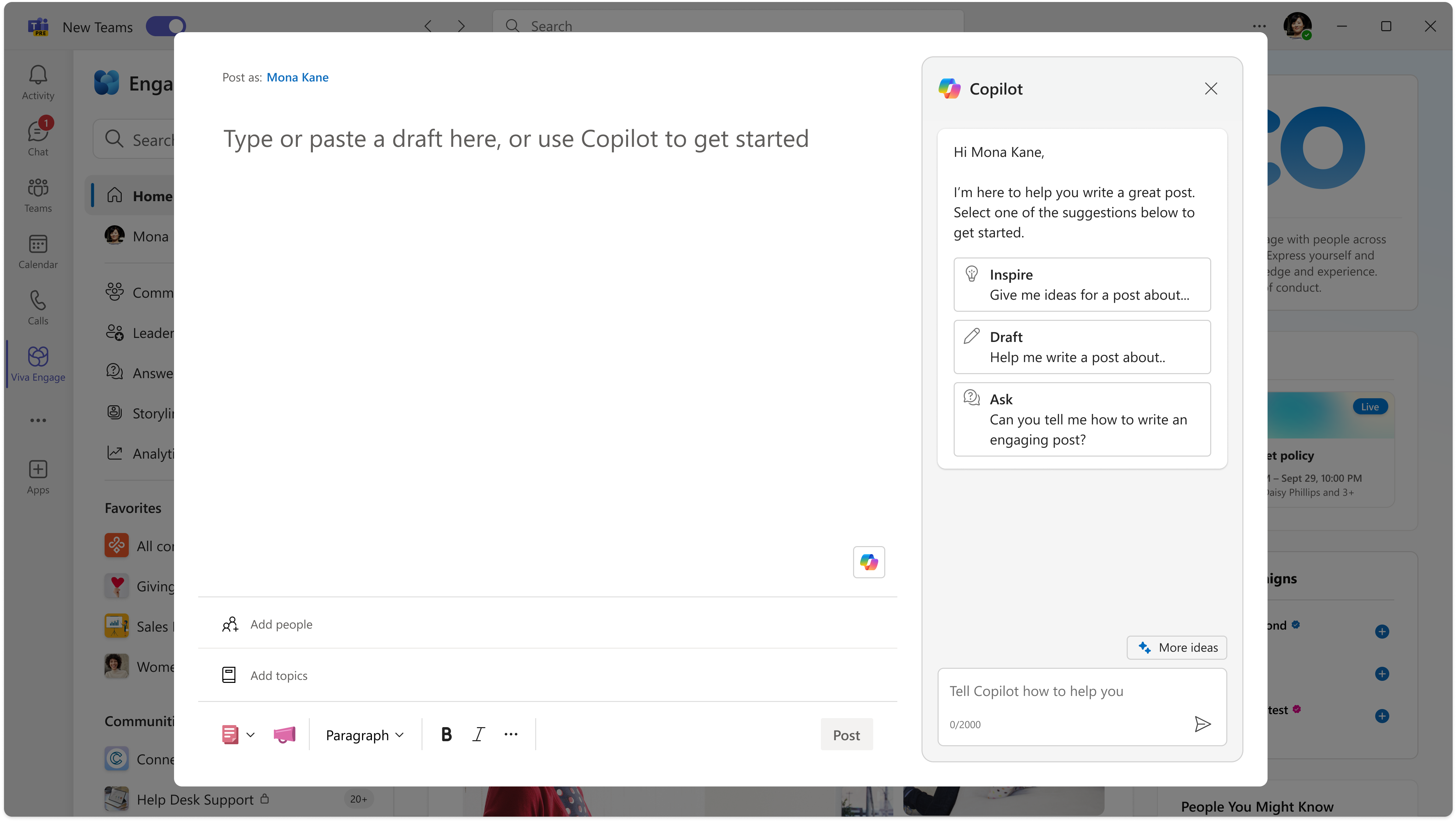
![[プロンプト] ガイドを表示するために展開された [スパークル] メニューが表示されているスクリーンショット。](/images/ja-jp/2dc0f6a3-9e4f-4507-91f6-1fede52b5e65)